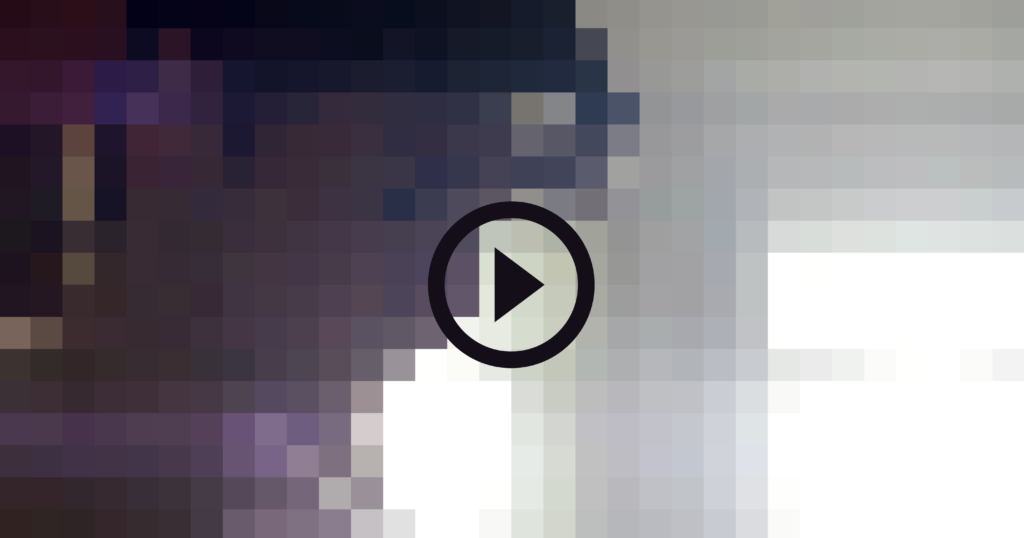အတွက် ဦး ဆောင်သုည Excel အများအပြားကွဲပြားခြားနားသောစီမံကိန်းများအတွက်ကြီးမားတဲ့အကူအညီဖြစ်စေနိုင်ပါတယ်။ သို့သော်၊ သူတို့သည်အမြဲတမ်းမလိုအပ်ပါ။ တစ်ခါတစ်ရံသင်သူတို့ကိုသင်တစ်ခါတစ်ရံသင်လိုချင်သည်၊ ဤဆောင်းပါး၌သင်သည်သင်၏စာရင်းဇယားများတွင် ဦး ဆောင်သောသုညများကိုမည်သို့ထိန်းချုပ်နိုင်ကြောင်းလေ့လာသင်ယူနိုင်ပြီး၊ သင်၏လက်ရှိအလုပ်ပေါ် မူတည်၍ မတူကွဲပြားသော mode များအကြားပြောင်းလဲနိုင်သည်။

ဦး ဆောင်သောသုညသည်နံပါတ် 0 တွင်ပထမဆုံးသုညသုညဂဏန်းမတိုင်မီရရှိသောမည်သည့်ဂဏန်း 0 မဆိုဖြစ်သည်။ ဥပမာအားဖြင့် '001' မှာသုညနှစ်ခုရှိတယ်။ ဒီ format နဲ့ Excel ကြီးမားသောဒေတာအစုတစ်ခုနှင့်အတူလုပ်ဆောင်ခြင်း၊ အဖွဲ့အစည်းကိုလုပ်ခြင်းနှင့်ပိုမိုလွယ်ကူစွာစီခြင်းတို့၌အသုံးဝင်နိုင်သည်။
ဖတ်ပါ : Excel မှာစီးရီးနာမည်ပြောင်းနည်း
သင်ကိုယ်တိုင် ဦး ဆောင်သုညတစ်ခုချင်းစီကိုကိုယ်တိုင်ကိုယ်တိုင်မရိုက်လိုပါက Excel ဖြင့်အလိုအလျောက်ထည့်သွင်းရန်နည်းလမ်းများစွာရှိသည်။
Excel မှာ ဦး ဆောင်နေတဲ့သုညတွေကိုဘယ်လိုထည့်မလဲ
ဦး ဆောင်သောသုညများကိုထည့်ရန်နည်းအမျိုးမျိုးရှိသည် Excel ။ သင့်ရဲ့လိုအပ်ချက်နှင့်ကိုက်ညီသောဖြစ်နိုင်ခြေများကိုလေ့လာကြပါစို့။
နည်းလမ်း ၁။ Format Cells menu ကိုသုံးပါ
- သင်တည်းဖြတ်လိုသောဆဲလ်အားလုံးကို ရွေးချယ်၍ ဦး ဆောင်သောသုညများကိုထည့်ပါ။ သင်၏ cursor ကိုဆွဲယူခြင်းအားဖြင့်ပြုလုပ်နိုင်သည် Shift သင့်ခလုတ်ကိုနှိပ်နေစဉ်သင်၏ကီးဘုတ်ပေါ်တွင်သော့ကိုနှိပ်ပါ။

- သင်၏ရွေးချယ်မှုအပေါ် Right-click, ထို့နောက်ရွေးချယ်ပါ ဆဲလ်ပုံစံ ။ တနည်းအားဖြင့်, ကိုသုံးပါ Ctrl + ၁ လျင်မြန်စွာပြတင်းပေါက်ဖွင့်လှစ်ရန်ကီးဘုတ် shortcut ကို။

- ရွေးချယ်ပါ စိတ်တိုင်းကျ မှ အမျိုးအစား အပိုင်း။

- မည်သည့်နံပါတ်ကိုရိုက်ပါ 0 အမျိုးအစား input ကိုလယ်ပြင်၌တည်၏။ ကျွန်ုပ်တို့၏ဥပမာတွင်ကျွန်ုပ်တို့သည်ဂဏန်း ၆ လုံးပါသော string ကိုအသုံးပြုခဲ့သည်။ ဆိုလိုသည်မှာ 000000 ဟုရိုက်ရမည်။

- the ကိုနှိပ်ပါ အိုကေ ခလုတ်။ သင်ရွေးချယ်သောနံပါတ်များအားလုံးတွင်သက်ဆိုင်ရာ ဦး ဆောင်သောသုညပမာဏရှိသင့်သည်။ ဤနည်းလမ်းသည်သင်၏ဆဲလ်များ၏တန်ဖိုးကိုမပြောင်းလဲကြောင်းသတိပြုပါ။ ဦး ဆောင်သောသုညများသည်ရုပ်ဆင်းသဏ္ဌာန်အတွက်သာဖြစ်သည်။
နည်းလမ်း 2. စာသား function ကိုသုံးပါ
သင်သည်စာသားနှင့်မဟုတ်ဘဲနံပါတ်တန်ဖိုးများနှင့်အလုပ်လုပ်နေလျှင်သင် TEXT function ကို သုံး၍ ဦး ဆောင်သောသုညများကိုထည့်နိုင်သည်။

အဘယ်ကြောင့်ငါ့ဘက်ထရီအိုင်ကွန်ပျောက်ကွယ်သွားခဲ့
TEXT ဖော်မြူလာကို အသုံးပြု၍ ဦး ဆောင်သောသုညများကိုထပ်မံထည့်သွင်းရန်အောက်ပါတို့ကိုသင်အသုံးပြုလိုသည်။
= စာသား ( ဆဲလ် ' သုညအရေအတွက် ') ဥပမာ = စာသား (A1, '000000')
ဒါကပုံသေအရှည်ကို ၆ လုံးအက္ခရာစာလုံးအဖြစ်ဖန်တီးမယ်။ ဤနည်းလမ်းသည်၎င်းကိုပြုလုပ်သောကြောင့်သတိပြုရမည်မှာသင်သည်သင်၏တန်ဖိုးများကိုတွက်ချက်ခြင်းနှင့်အခြားဖော်မြူလာများအတွက်အသုံးမပြုနိုင်ပါ။
နည်းလမ်း ၃။ REPT နှင့် LEN လုပ်ဆောင်ချက်များကိုသုံးပါ
စာသားစာကြောင်းသို့ ဦး ဆောင်သောသုညများထည့်သွင်းခြင်းအတွက်ကွဲပြားသောချဉ်းကပ်နည်းတစ်ခုမှာ REPT နှင့် LEN လုပ်ဆောင်ချက်များကိုအတူတကွအသုံးချခြင်းဖြစ်သည်။ တနည်းကား, ဤနည်းလမ်းကိုလိုက်နာခြင်းအားဖြင့်သင်တို့ကိုလုပ်ဆောင်ချက်များကိုနှင့်တွက်ချက်မှုကိုဆက်လက်သုံးစွဲနိုင်မည်မဟုတ်ပါ။

ပုံသေနည်းမှာအောက်ပါအတိုင်းဖြစ်သည်။
= REPT (0, သုညအရေအတွက် -LEN ( ဆဲလ် )) & ဆဲလ် ဥပမာ = REPT (0, 6-LEN (A1)) & A1
ဤသို့ပြုလုပ်ခြင်းဖြင့် Excel သည် A1 ဆဲလ်အတွင်းရှိအက္ခရာ ၆ လုံးရှည်သော string ကိုမဖန်တီးမချင်း ဦး ဆောင်သောသုညများစွာကိုအလိုအလျောက်ထည့်သွင်းပေးလိမ့်မည်။
zip ဖိုင်တစ်ခုကိုစကားဝှက်ဖြင့်ကာကွယ်နည်း
Excel မှ ဦး ဆောင်သောသုညများကိုမည်သို့ဖယ်ရှားရမည်နည်း
သင်၏ပုံမှန်ဂဏန်းတန်ဖိုးများကိုပြန်ပြောင်းချင်လျှင်စိတ်မပူပါနဲ့ - ဖြစ်နိုင်ပါတယ်။ သင်၏ချဉ်းကပ်မှုနှင့်ပိုကိုက်ညီမည့်နည်းစနစ်အနည်းငယ်ရှိသည်။
နည်းလမ်း ၁။ ဖိုင်ပုံစံကိုပြောင်းပါ

- သင် ဦး ဆောင်သောသုညများကိုပြန်ပြောင်းဖယ်ထုတ်လိုသည့်ဆဲလ်အားလုံးကိုရွေးချယ်ပါ။
- သို့ပြောင်းပါ နေအိမ် သင့် window ထိပ်တွင်ရှိသော Ribbon interface ကို အသုံးပြု၍ tab ။
- ထဲမှာ နံပါတ် ကဏ္,, သင်အထူးပြသတဲ့ drop-down menu ကိုမြင်ရပါလိမ့်မယ်။ အခြားရွေးချယ်စရာများကိုဖွင့်ရန်ဤမီနူးကိုနှိပ်ပါ။
- ရွေးချယ်ပါ ယေဘူယျ ။ ထိုသို့ပြုလုပ်ခြင်းဖြင့်သင်၏ဆဲလ်များကိုပုံမှန်ပုံစံသို့ပြန်ပို့ပေးလိမ့်မည်။
နည်းလမ်း ၂။ စာသားကိုနံပါတ်သို့ပြောင်းပါ

အကယ်၍ သင်သည်သင်၏ဂဏန်းတန်ဖိုးများကို ဦး ဆောင်သောသုညများထပ်မံထည့်သွင်းနိုင်ရန်အတွက်စာသားအဖြစ်ပြောင်းလိုက်လျှင်သင်က၎င်းကိုနံပါတ်များသို့ပြန်ပြောင်း။ 0 င်များဆုံးရှုံးသွားနိုင်သည်။ အလွယ်ဆုံးနည်းကတော့သင်ပြောင်းချင်တဲ့ဆဲလ်ကိုရွေးပြီးအဝါရောင် exclamation mark ကိုနှိပ်ခြင်းအားဖြင့်ဖြစ်သည်။ (ဆဲလ်၏ညာဘက်အောက်ထောင့်။ )
drop-down menu မှရိုးရှင်းစွာရွေးချယ်ပါ နံပါတ်ပြောင်းပါ ။ သငျသညျချက်ချင်းကြောင့်မူရင်းဂဏန်းတန်ဖိုးကိုပြန်ပြောင်းလဲကြည့်ရှုပါလိမ့်မယ်။
နောက်ဆုံးအတှေးအ
Excel နှင့်အခြား Office application များနှင့်သင် ထပ်မံ၍ အကူအညီလိုအပ်ပါကသင့်အားကူညီရန် ၂၄/၇ ရရှိနိုင်သည့်ကျွန်ုပ်တို့၏ဖောက်သည်ဝန်ဆောင်မှုအဖွဲ့ထံဆက်သွယ်ရန်မတွန့်ဆုတ်ပါနှင့်။ ကုန်ထုတ်စွမ်းအားနှင့်ခေတ်သစ်နည်းပညာတို့နှင့်သက်ဆိုင်သောပိုမိုသိရှိလိုသည့်ဆောင်းပါးများအတွက်ကျွန်ုပ်တို့ထံပြန်သွားပါ။
ကျွန်ုပ်တို့၏ကုန်ပစ္စည်းများကိုအကောင်းဆုံးစျေးနှုန်းရရန်အရောင်းမြှင့်တင်မှုများ၊ အရောင်းအ ၀ ယ်နှင့်အထူးလျှော့စျေးများကိုသင်ရလိုပါသလား။ အောက်ဖော်ပြပါအီးမေးလ်လိပ်စာအားဖြင့်ကျွန်ုပ်တို့၏သတင်းလွှာကိုရယူရန်မမေ့ပါနှင့်! သင်၏ inbox ထဲရှိနောက်ဆုံးပေါ်နည်းပညာသတင်းကိုရယူပါ။ ပိုမိုအကျိုးဖြစ်ထွန်းရန်ကျွန်ုပ်တို့၏အကြံပေးချက်များကိုပထမဆုံးဖတ်ပါ။
ဒါ့အပြင်ဖတ်ပါ
> Excel ဖိုင်နှစ်ခုကိုနှိုင်းယှဉ်နည်း
> Excel တွင် Trendline ထည့်ရန်
> Excel မှာ Standard Deviation Bars ထည့်နည်း
> Excel မှာ Column ကိုဘယ်လိုပြောင်းမလဲ